文末有示例文件获取方法哦
基础的柱形图太单调,加上涨跌幅瞬间加分,更好的反映变化趋势!效果如下:
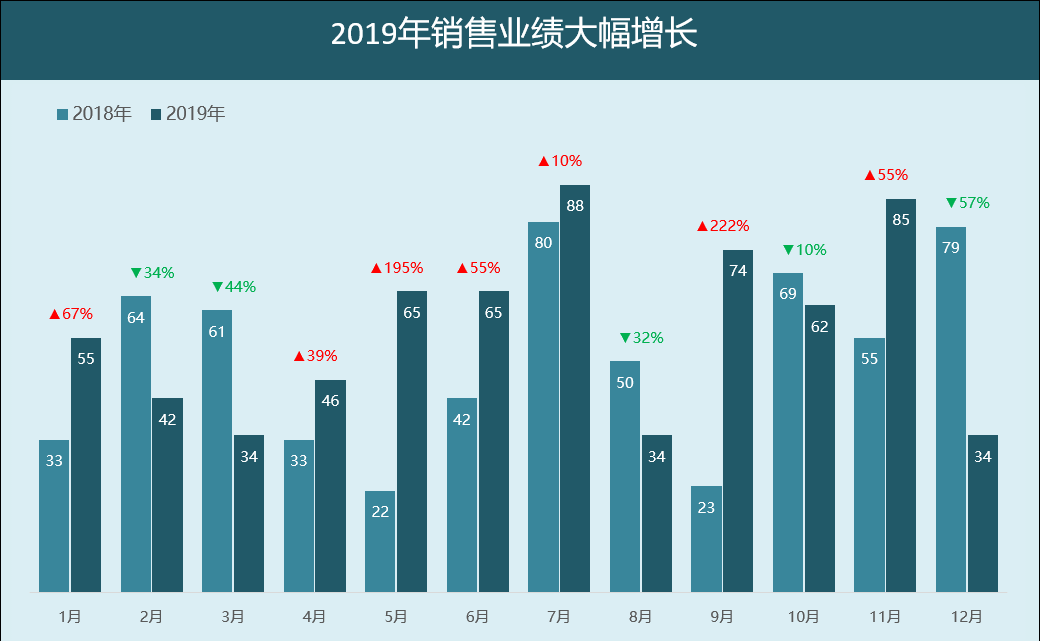
图1:带涨跌幅的柱形图
制图思路分析
主图表区由三步部分构成:涨幅、跌幅和柱形图区域,涨幅和跌幅是通过2个折线图来构造的 , 柱形图则是常见的柱形图 , 绘制过程可以拆解为四步进行:- 构造销售业绩最大值、增长幅度、下降幅度三个辅助列
- 用处理好的数据绘制图表,把涨幅和跌幅辅助列设置成折线图
- 把折线图改造成涨跌幅显示
- 配色、样式和布局的美化
构造辅助列
首先 , 通过MAX函数计算出2018年和2019年的最大值:=MAX(B2:C2)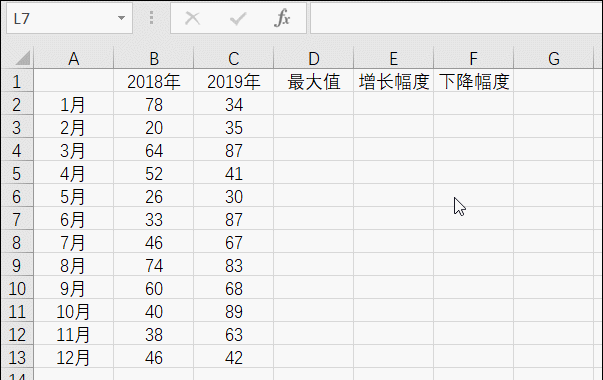
图2:构造最大值辅助列
然后,通过IF函数计算出增长幅度:
=IF(C2>B2,"▲"&TEXT(C2/B2-1,"#%"),"")IF函数,用来判断2019年相对2018年业绩是否增长;TEXT函数,用来把增幅调整成百分数的格式&连接符,把上三角和增幅连接在一起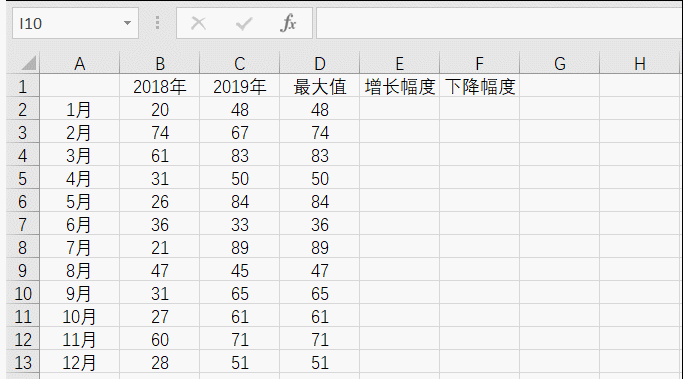
图3:构造增长幅度辅助列
最后,用类似的公式通过IF函数计算出下降幅度:
=IF(C2
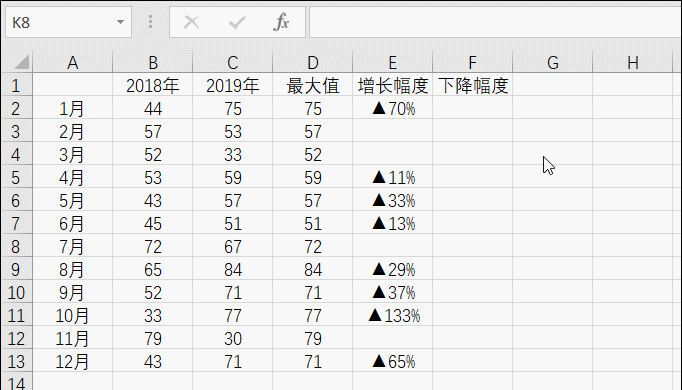
【10分钟制作这种带有涨跌幅的柱形图,让老板对你刮目相看】图4:构造下降幅度辅助列
绘制柱形图
选择2018年、2019年、最大值三列数据,绘制一个柱形图,然后复制一下最大值,Ctrl C贴到图表区域内,增加一个最大值系列:

图5:绘制柱形图
选中任意一个图表系列,鼠标右键→更改系列图表类型,把两个最大值系列更改为折线图:

图6:把最大值序列更改为折线图
添加涨跌幅
通过给折线图添加数据标签,隐藏掉折线图,就可以完成涨跌幅的添加,先来添加增长幅度:选中折线图→添加数据标签→上方、更多选项→勾选单元格中的值,把值和引导线去掉→隐藏折线图

图7:添加涨幅
以同样的形式 , 添加下降幅度:选中折线图→添加数据标签→上方、更多选项→勾选单元格中的值,把值和引导线去掉→隐藏折线图

图8:添加跌幅
图表配色美化
最后,对配色、图表样式、图例、标题等做美化就完成了:

图9:图表的最终美化
示例文件获取方法
关注Excel精选技巧后,私信发送【带有涨跌幅的柱形图】即可获取示例文件!关注Excel精选技巧,每天3分钟 , 提高工作效率!

图10:关注后获取示例文件
点击下方链接,视频讲解更清晰哦!
